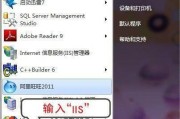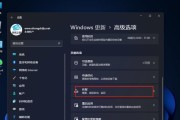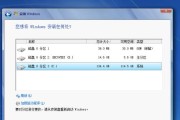Win7系统蓝屏问题是许多用户经常面临的一个困扰。当用户在使用Win7系统时,突然出现蓝屏错误,不仅会导致数据丢失,还会影响正常的工作和娱乐。为了帮助用户解决Win7系统蓝屏问题,本文将详细介绍一些有效的修复方法。
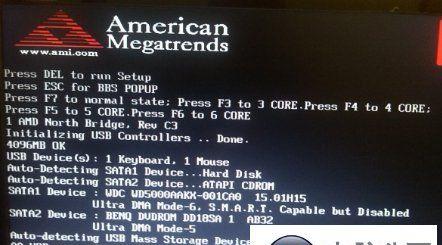
升级驱动程序
1.更新图形驱动程序
通过访问硬件制造商的官方网站,下载并安装最新版本的图形驱动程序来解决Win7系统蓝屏问题。
2.更新声卡驱动程序
前往声卡制造商的网站,下载并安装最新版本的声卡驱动程序,以解决由于声卡驱动引起的Win7系统蓝屏问题。
检查硬件问题
3.检查内存模块
打开机箱,将内存模块从插槽上取下,并重新插入确保其连接良好。如果问题仍然存在,可以尝试更换内存模块。
4.检查硬盘连接
检查硬盘连接线是否松动,如果有需要,重新插入并确保连接牢固。还可以尝试更换硬盘连接线。
5.检查显卡和网卡
将显卡和网卡从插槽上取下,并重新插入,确保其连接良好。如果问题仍然存在,可以尝试更换显卡或网卡。
运行系统自带工具
6.运行系统文件检查工具
在命令提示符下输入"sfc/scannow"命令,运行系统文件检查工具,修复可能损坏的系统文件,解决Win7系统蓝屏问题。
7.运行磁盘错误检查工具
打开命令提示符,输入"chkdsk/f"命令,运行磁盘错误检查工具,修复硬盘上的错误,解决Win7系统蓝屏问题。
清理系统垃圾和恶意软件
8.清理临时文件
打开“运行”对话框,输入“%temp%”并按下回车键,删除临时文件夹中的所有内容,释放磁盘空间并减少系统负担。
9.定期清理注册表
使用可信赖的注册表清理工具清理无效的注册表项,优化系统性能,并避免由于注册表错误引起的Win7系统蓝屏。
10.扫描并删意软件
使用最新的杀毒软件进行全盘扫描,发现并删除可能存在的恶意软件,以提高系统的稳定性。
安装系统补丁和更新
11.更新操作系统
打开WindowsUpdate,下载并安装最新的操作系统补丁和更新,以修复已知的系统漏洞和错误,解决Win7系统蓝屏问题。
12.安装硬件驱动程序更新
访问硬件制造商的网站,下载并安装最新版本的硬件驱动程序,确保系统与硬件设备的兼容性,减少蓝屏问题。
调整系统设置
13.调整虚拟内存大小
右键点击“计算机”图标,选择“属性”,进入“高级系统设置”,点击“性能设置”,在“高级”选项卡下,点击“更改”按钮,调整虚拟内存大小。
14.禁用自动重启功能
打开“控制面板”,进入“系统和安全”,点击“系统”,在左侧导航栏中选择“高级系统设置”,点击“高级”选项卡下的“设置”按钮,在“系统故障”选项卡中取消勾选“自动重启”。
通过本文介绍的升级驱动程序、检查硬件问题、运行系统自带工具、清理系统垃圾和恶意软件、安装系统补丁和更新、调整系统设置等有效措施,用户可以解决Win7系统蓝屏问题,保证系统的稳定性和正常运行。在实施这些方法之前,请确保已备份重要数据,以防止数据丢失。
一步步教你解决Win7系统蓝屏问题
Win7是目前仍被广泛使用的操作系统之一,然而,很多用户在使用过程中都会遇到蓝屏问题。蓝屏不仅会导致数据丢失,还会影响工作和娱乐体验。本文将详细介绍Win7系统蓝屏问题的解决方法,帮助读者轻松应对此类困扰。
一、检查硬件连接是否松动
对于Win7系统蓝屏问题,首先需要检查硬件连接是否松动。打开机箱,检查内存条、硬盘、显卡等设备是否正常插入,并确保插头没有松动。
二、检查驱动程序是否有冲突
Win7系统蓝屏的另一个常见原因是驱动程序冲突。通过打开设备管理器,查看是否有黄色感叹号的设备,如果有,说明该设备的驱动程序可能有问题。在这种情况下,我们需要更新或重新安装相关驱动程序。
三、清理系统垃圾文件和注册表
系统垃圾文件和注册表错误可能导致Win7系统蓝屏问题。使用系统自带的磁盘清理工具和注册表清理工具,定期清理系统中的垃圾文件和修复注册表错误。
四、卸载不必要的软件
过多的软件可能会导致Win7系统负荷过重,从而引发蓝屏问题。在控制面板的程序和功能中,卸载那些不再需要或很少使用的软件。
五、检查病毒和恶意软件
病毒和恶意软件可能会干扰系统运行,甚至引起蓝屏。使用杀毒软件进行全盘扫描,并定期更新病毒库,确保系统安全。
六、修复操作系统文件
操作系统文件损坏也是Win7系统蓝屏问题的一个常见原因。打开命令提示符,运行sfc/scannow命令,修复操作系统文件。
七、检查电脑温度
过高的电脑温度也可能导致蓝屏问题。使用温度监控软件,查看CPU和显卡温度是否正常。如有异常,可以清理风扇散热器,并确保散热良好。
八、安装最新的Windows更新
微软定期发布Windows更新来修复系统漏洞和错误。打开Windows更新,检查并安装最新的更新,以确保系统运行稳定。
九、重装操作系统
如果以上方法都无效,那么重装操作系统可能是解决Win7系统蓝屏问题的最后一招。备份重要文件后,使用安装光盘或U盘重新安装Win7系统。
十、恢复到上一个系统恢复点
系统恢复点可以帮助我们返回到系统正常运行的状态。在控制面板的系统和安全中,找到恢复,选择一个适当的恢复点进行还原。
十一、检查电脑内存
内存故障也是导致蓝屏问题的常见原因之一。可以使用MemTest86等工具对电脑内存进行测试,并更换故障内存条。
十二、修复硬盘错误
硬盘错误可能导致Win7系统蓝屏问题。在命令提示符中,运行chkdsk命令对硬盘进行扫描和修复。
十三、禁用自动重启
在系统蓝屏时,电脑会自动重启,导致无法查看具体错误信息。禁用自动重启功能,可以让蓝屏停留在屏幕上,方便我们进行故障排查。
十四、使用系统恢复工具修复系统文件
Win7系统自带了系统恢复工具,可以在启动时按F8进入高级启动选项,选择修复你的计算机,并按照提示进行操作。
十五、寻求专业帮助
如果以上方法都无效,或者你对计算机操作不够熟练,建议寻求专业的技术支持或咨询。专业人员将能提供更准确的诊断和解决方案。
Win7系统蓝屏问题是一种常见但也比较棘手的故障。通过检查硬件连接、驱动程序冲突、系统垃圾文件和注册表、病毒和恶意软件等因素,我们可以逐步解决这一问题。如果以上方法仍无法解决,可以考虑重装操作系统或寻求专业帮助。保持系统更新、定期清理和优化也是预防蓝屏问题的重要措施。
标签: #win7系统